Pridėkite elementus prie visų programų meniu Pradėti sistemoje „Windows 10“.
„Windows 10“ yra visiškai pakeistas meniu Pradėti, kuriame „Windows 8“ įdiegtos tiesioginės plytelės sujungiamos su klasikinėmis programų nuorodomis. Jis turi prisitaikantį dizainą ir gali būti naudojamas įvairių dydžių ir raiškos ekranuose. Šiame straipsnyje pamatysime, kaip tinkinti meniu Pradėti sritį Visos programos, kurioje saugoma dauguma programų nuorodų.
Skelbimas
Prieš tęsiant verta paminėti, kad Windows 10 meniu Pradėti negali būti rodoma daugiau nei 2048 elementų. Norėdami įvertinti, kiek elementų turite meniu Pradėti, žr. straipsnį Kiek meniu Pradėti sparčiųjų klavišų turite sistemoje „Windows 10“..
Trumpai tariant, turite atidaryti „PowerShell“ ir įvesti arba nukopijuoti ir įklijuoti šią komandą:
Get-StartApps | matuoti
Išvestyje žr. eilutę „Count“.
Be to, kai kurie straipsnyje paminėti aplankai yra paslėpti. Reikia įjungti Paslėpti failai „File Explorer“. juos pamatyti.
Visų programų sritis gali būti išjungtas. Gali reikėti jį įjungti.
Tradiciškai „Windows“ leidžia tinkinti meniu Pradėti visiems kompiuterio vartotojams arba tik jūsų paskyrai. Pažiūrėkime, kaip tai galima padaryti.
Norėdami pridėti elementus prie visų programų meniu Pradėti sistemoje Windows 10 tik savo paskyrai, atlikite šiuos veiksmus.
- Įveskite arba nukopijuokite ir įklijuokite šią eilutę „File Explorer“ adreso juostoje:
%AppData%\Microsoft\Windows\Start Menu\Programs

- Kai paspausite klavišą Enter, bus atidarytas aplankas, kuriame yra jūsų dabartinės vartotojo paskyros pradžios meniu spartieji klavišai. Šie spartieji klavišai matomi meniu Pradėti, kai esate prisijungę naudodami savo paskyrą, o kiti kompiuterio naudotojai jų nemato.

Į šį aplanką nukopijuokite mėgstamų programų nuorodas. Galite nukopijuoti sparčiuosius klavišus iš darbalaukio arba sukurti naujų. Norėdami sukurti naują nuorodą, dešiniuoju pelės mygtuku spustelėkite tuščią (baltą) šio aplanko sritį ir kontekstiniame meniu pasirinkite Naujas - Nuoroda.
Programų grupės „Visose programose“ vaizduojamos aplankais. Norėdami sukurti naują grupę, tiesiog sukurkite naują aplanką bet kokiu norimu pavadinimu ir įdėkite čia mėgstamus sparčiuosius klavišus.
Toliau pateiktame pavyzdyje sukūriau naują aplanką „Sysinternals“ ir ten įdėjau nuorodas į Process Monitor ir Process Explorer. Šie spartieji klavišai bus pasiekiami tik man (naudotojo paskyra "winaero").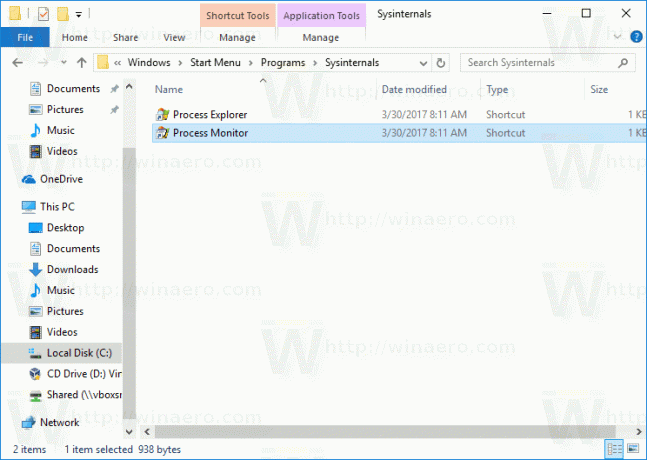

Jei ištrinsite nuorodą, ji išnyks iš meniu Pradėti tik iš jūsų vartotojo paskyros.
Norėdami įtraukti elementus į „Visos programos“ meniu Pradėti sistemoje „Windows 10“ visiems vartotojams, atlikite šiuos veiksmus.
- Į „File Explorer“ adreso juostą įveskite arba nukopijuokite ir įklijuokite šią eilutę:
%ALLUSERSPROFILE%\Microsoft\Windows\Start Menu\Programs

- Kai paspausite klavišą Enter, bus atidarytas aplankas su Start meniu nuorodomis visiems vartotojams. Šie spartieji klavišai yra matomi meniu Pradėti visiems jūsų kompiuterio vartotojams.

Vėlgi, čia galite įdėti keletą sparčiųjų klavišų ir sukurti poaplankius, kurie bus matomi visiems vartotojams. Pavyzdžiui, sukūriau naują aplanką „winaero“ ir įdėjau nuorodą RegOwnershipEx ten.
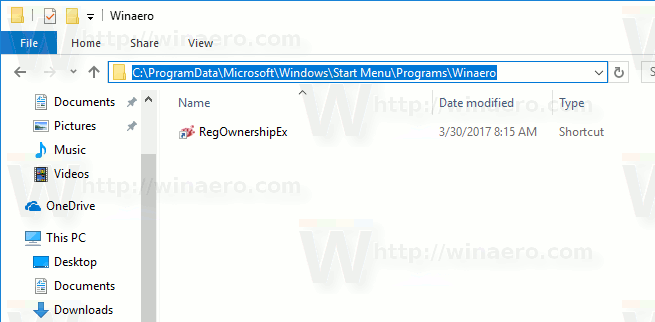
Dabar ji prieinama visiems mano kompiuterio vartotojams.
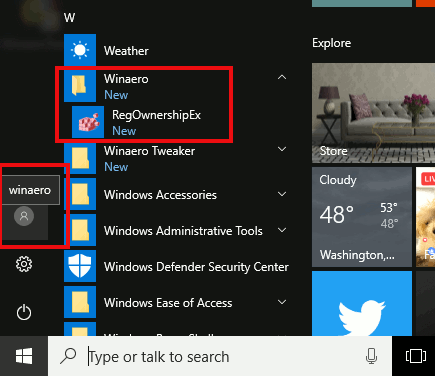
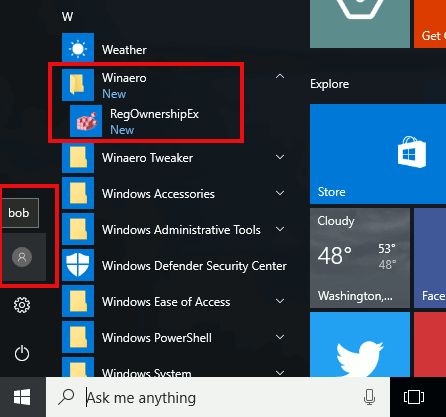
Atminkite, kad gali nepavykti dešiniuoju pelės mygtuku spustelėti tuščioje šio aplanko srityje ir sukurti naujos nuorodos dėl Vartotojo abonemento valdymas, todėl turėsite nukopijuoti sparčiuosius klavišus į šį aplanką, kuris buvo sukurtas kažkur kitur.
Jei ištrinsite kurią nors nuorodą, ji išnyks iš visų vartotojų meniu Pradėti.
Patarimas: galima sukurti sparčiuosius klavišus, kurie ateityje bus nukopijuoti į visas naujas jūsų kompiuteryje sukurtas vartotojų paskyras. Turite juos sukurti šioje vietoje:
C:\Users\Default\AppData\Roaming\Microsoft\Windows\Start Menu\Programs
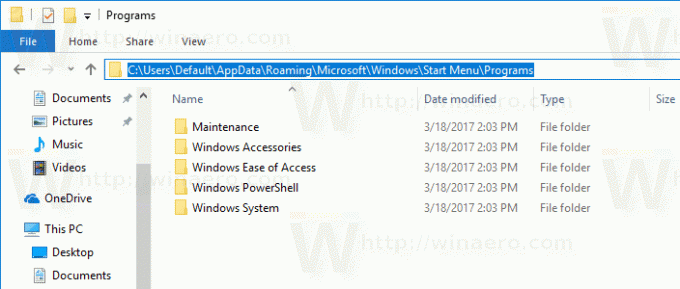
Ten galite sukurti bet kokius jums patinkančius sparčiuosius klavišus ar aplankus. Visi jie bus nukopijuoti į asmeninę naujų vartotojų pradžios meniu vietą.
Pavyzdžiui, jei sukursite naują vartotoją „Macbeth“, jūsų pasirinktiniai spartieji klavišai bus patalpinti į šį aplanką:
C:\Users\Macbeth\AppData\Roaming\Microsoft\Windows\Start Menu\Programs
Viskas.

